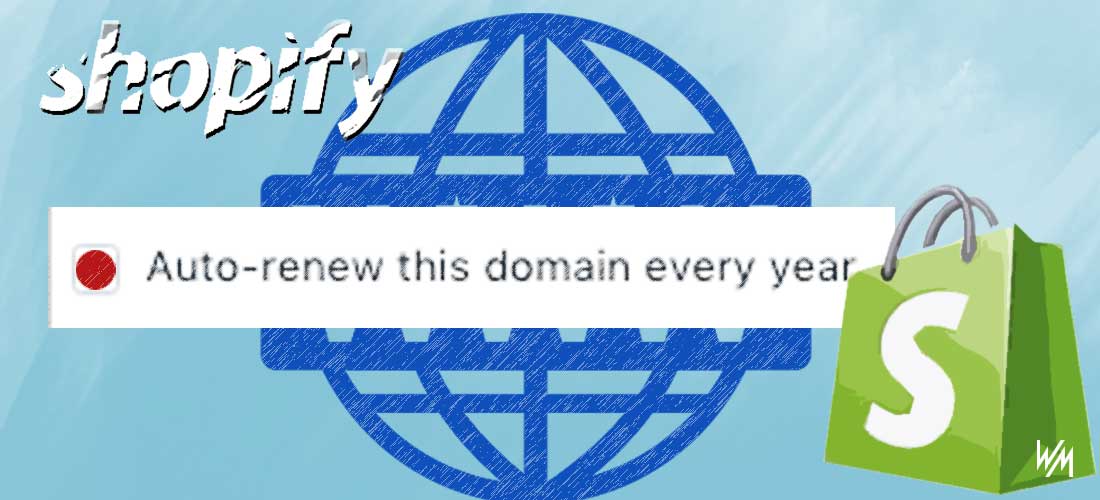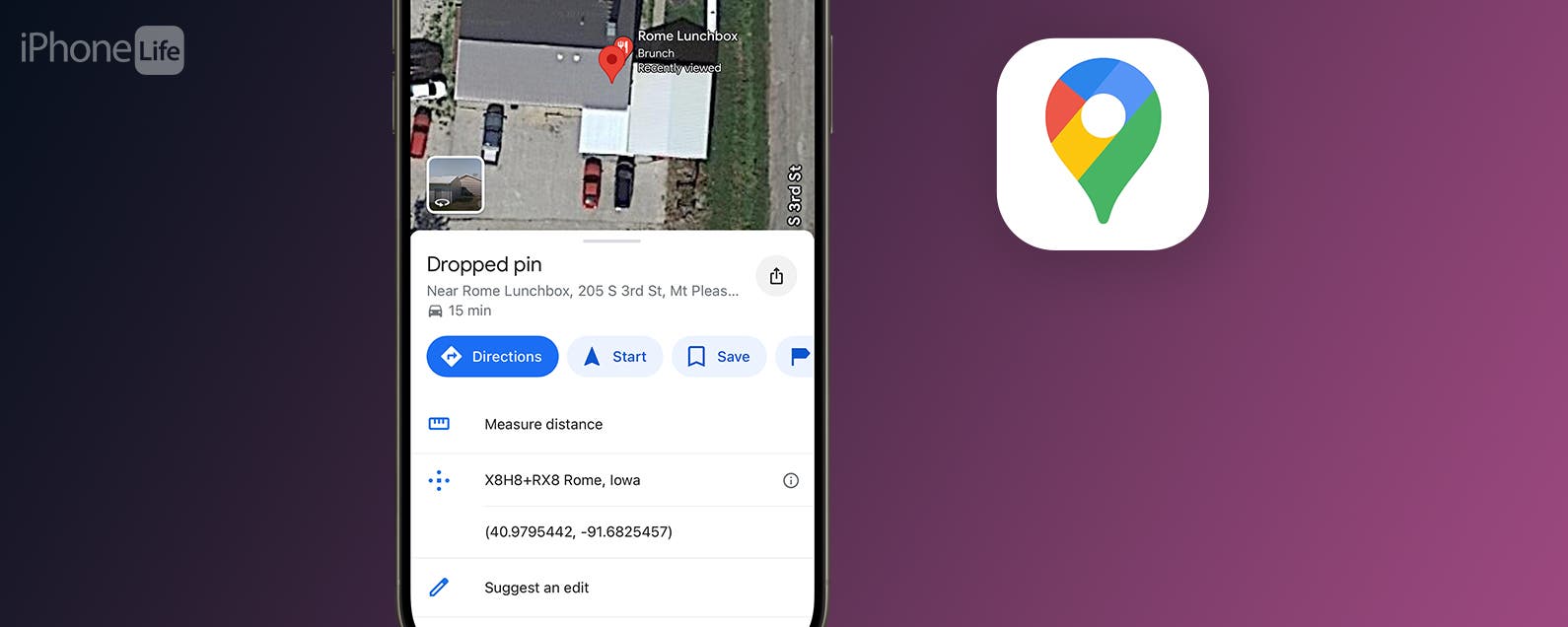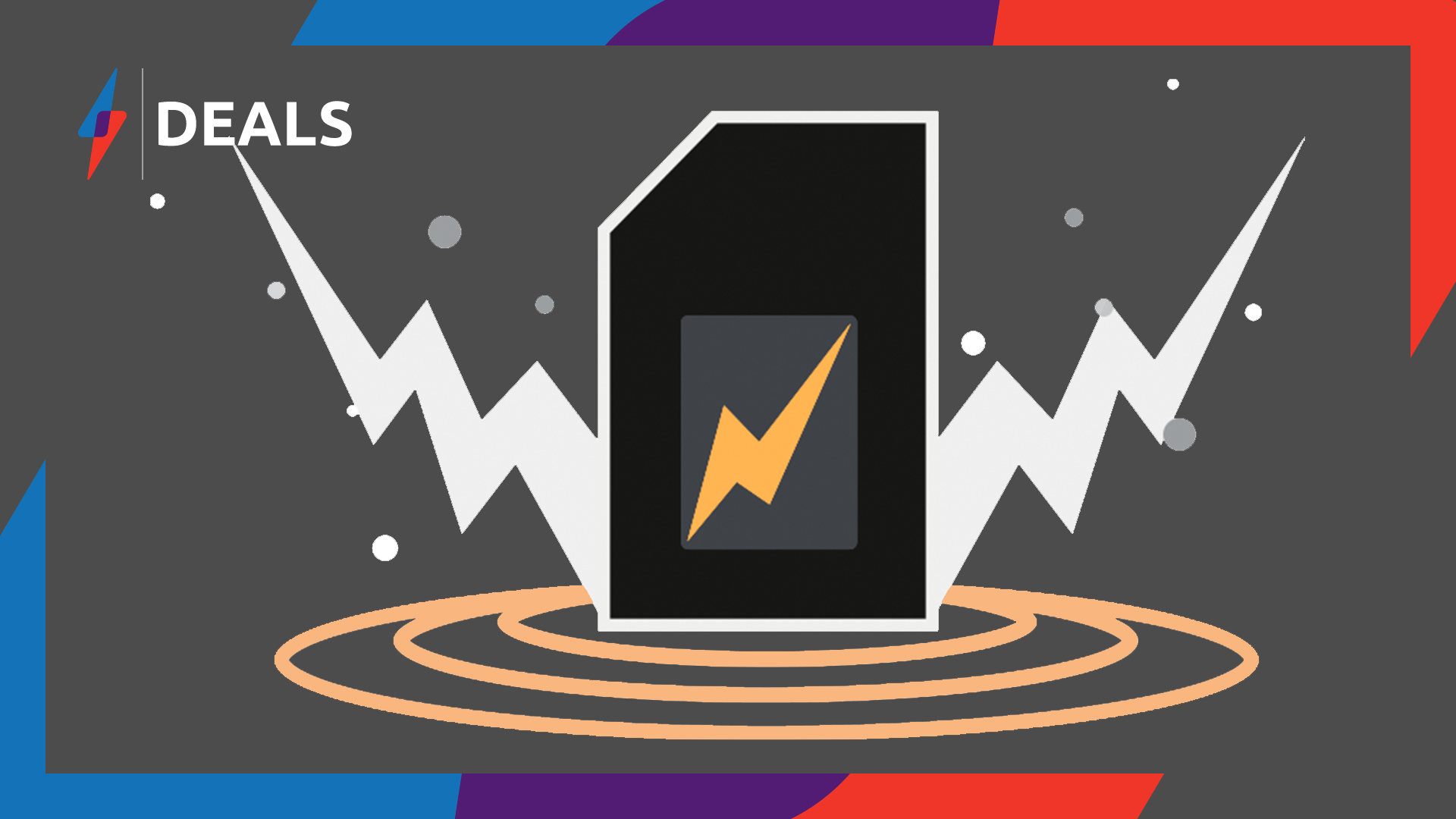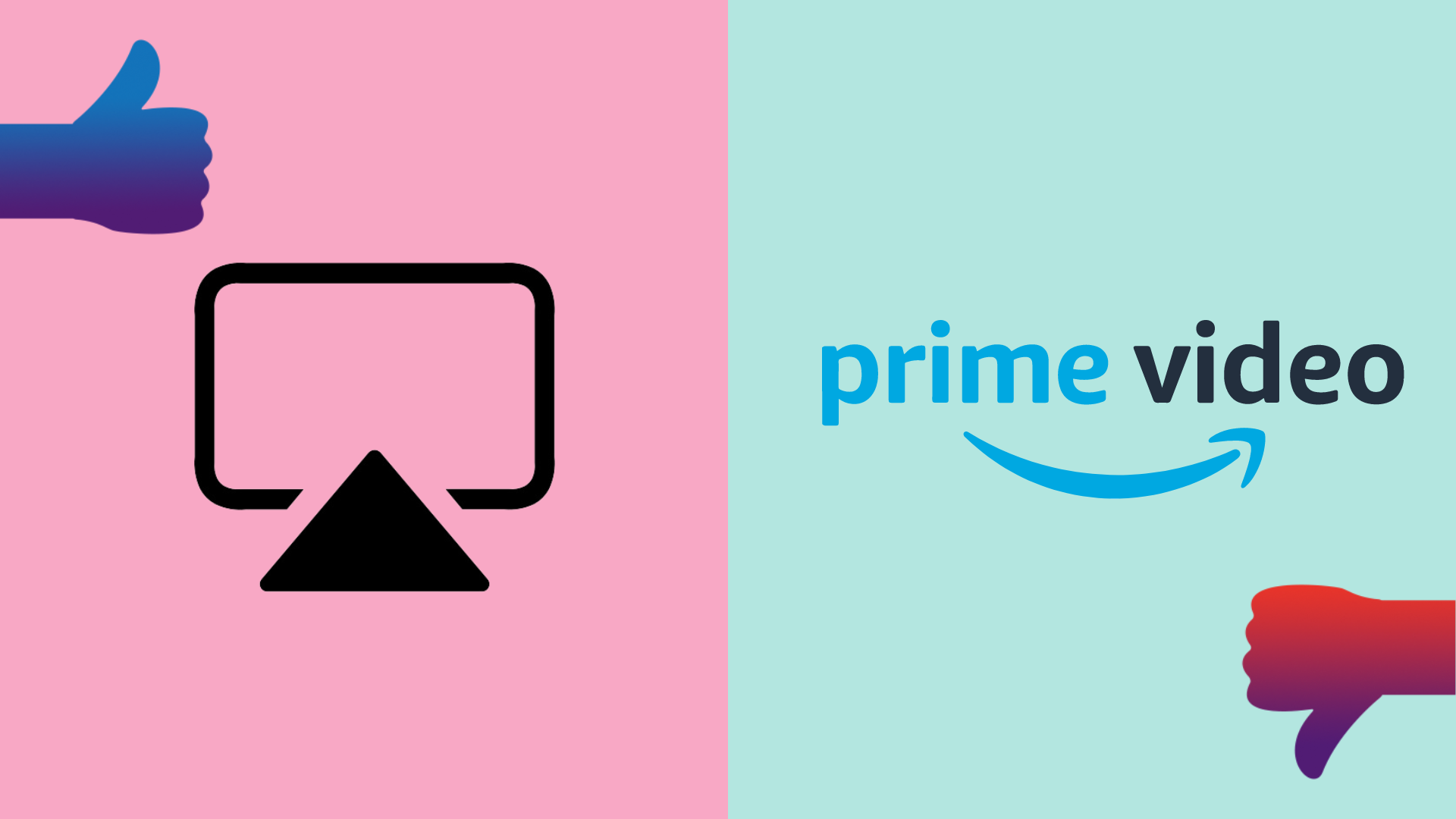Shopify ist wohl eine der besten E-Commerce-Plattformen unserer Zeit. WordPress hingegen ist das beste Content-Management-System im Web. Verknüpfen Sie die beeindruckende E-Commerce-Funktionalität von Shopify mit den leistungsstarken CMS-Funktionen von WordPress über das WP Shopify-Plugin, und Sie erhalten alle Tools, die Sie benötigen, um einen Online-Shop aufzubauen, der nicht von dieser Welt ist.
Oder wäre es nicht großartig, Ihre Shopify-Produkte auf WordPress zu verkaufen? In diesem Review-Slash-Guide zeigen wir Ihnen genau, wie Sie das WP Shopify-Plugin einrichten, damit Sie wie ein Boss die Leistungsfähigkeit von WordPress und Shopify nutzen können.
Das WP Shopify-Plugin hilft Ihnen, Ihren Shopify-Shop mit nativer WordPress-Funktionalität zu erweitern. Mit dem Plugin können Sie beispielsweise die breite Palette von WordPress-Themes und -Plugins nutzen, um Ihren Shop zu verbessern. Für ein klareres Bild können Sie sich WordPress als E-Commerce-Frontend und Shopify als Backend vorstellen.
Lassen Sie uns anhand dieser Präambel herausfinden, warum WP Shopify der beste Weg ist, WordPress mit Shopify zu integrieren. Klingt toll, oder? Super, lass uns tanzen.
Was ist WP Shopify?
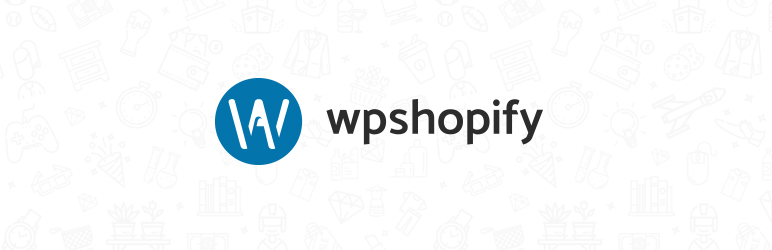
WP Shopify ist ein raffiniertes Plugin, mit dem Sie Shopify-Produkte auf Ihrer WordPress-Site verkaufen können, ohne ein E-Commerce-System wie WooCommerce installieren und konfigurieren zu müssen.
Das Plugin synchronisiert Ihre Shopify-Shop-Daten als benutzerdefinierte Beitragstypen und bietet Ihnen die Möglichkeit, die volle Leistung des WordPress-CMS zu nutzen. Darüber hinaus hilft Ihnen WP Shopify, den Shopify Buy Button überall auf Ihrer WordPress-Site hinzuzufügen, was für ein nahtloses Kauferlebnis sorgt.
WP Shopify verarbeitet keine Zahlungen. Sobald der Käufer auf die Checkout-Schaltfläche klickt, wird er zu Ihrer Shopify-Checkout-Seite weitergeleitet, um die Transaktion abzuschließen. Mit anderen Worten, Sie verwenden Shopify nur zur Zahlungsabwicklung.
Wenn Sie Shopify schon einmal verwendet haben, wissen Sie, dass es eine leistungsstarke E-Commerce-Plattform ist, aber WordPress als Website-Builder hat nichts mit WordPress zu tun.
Zu den bemerkenswerten WP Shopify-Funktionen gehören:
- Möglichkeit, Ihre Shopify-Produkte und -Sammlungen als WordPress-Beiträge zu importieren
- Unzählige Vorlagen, die Ihnen helfen, einen Online-Shop aus dieser Welt heraus zu bauen
- Verwenden Sie das Shopify SDK, um einen voll ausgestatteten Warenkorb in Ihrem WordPress-Shop zu hosten
- Keine iFrames dank der reaktionsschnellen Shopify Buy-Schaltfläche
- SEO-fähiges Design
- Möglichkeit zum Speichern Ihrer Shopify-Shop-Daten in benutzerdefinierten WordPress-Datenbanktabellen
- Über 100 Aktionen und Filter, mit denen Sie Ihren Online-Shop nach Ihren Wünschen anpassen können
- Kompatibilität mit WordPress-Themes und -Plugins
Wenn Sie interessiert sind, können Sie auf WP Shopify Pro upgraden, um Zugriff auf über 80 Vorlagen, automatische und selektive Synchronisierung mit Ihrem Shopify-Shop, domainübergreifendes Tracking, dedizierten Support und mehr zu erhalten.
Erfahre mehr über WP Shopify Pro
Was sind die Vorteile der Verwendung von WP Shopify?
Abgesehen von den Funktionen können Sie mit WP Shopify einige Vorteile genießen, die Sie verpassen würden, wenn Sie ausschließlich über Shopify verkaufen würden. Hier ist eine kleine Liste, um Ihren Appetit anzuregen.
- Dank WordPress-Permalinks haben Sie die volle Kontrolle über die URL-Struktur Ihrer Produkte
- Zugriff auf Tausende von WordPress-Themes und visuellen Seitenerstellern, was bedeutet, dass Sie den Store Ihrer Träume erstellen können, ohne ins Schwitzen zu geraten
- Das Anpassen von WordPress-Themes ist einfacher als die Verwendung der Liquid-Vorlagen-Engine von Shopify
- Unbegrenzter Zugriff auf Tausende von WordPress-Plugins, mit denen Sie Ihrem Shop umfangreiche Funktionen hinzufügen können
- Im Gegensatz zu Shopify haben Sie die vollständige Kontrolle über die Store-Daten, die Sie mit WordPress synchronisieren
- Sie können die Inventar- und Auftragsabwicklungsfunktionen von Shopify voll ausnutzen, während Sie auf der Rückseite von WordPress reiten
- Ermäßigte Versandkosten
- WP Shopify ist einfach zu installieren und zu konfigurieren, wie Sie gleich erfahren werden
- Die kostenlose Version von WP Shopify enthält alle Funktionen, die Sie benötigen, um mit dem Verkauf von Shopify-Produkten auf Ihrer WordPress-Site zu beginnen
- Umfangreiche Dokumentation und FAQ
- Großartige Unterstützung
So richten Sie WP Shopify ein
In diesem Abschnitt erfahren wir, wie Sie WP Shopify einrichten und in Shopify integrieren. Sie können mit der kostenlosen Version beginnen und später je nach Bedarf auf die Pro-Version upgraden. Darüber hinaus empfiehlt der Autor die Verwendung von Shopify Lite (kostet 9 US-Dollar pro Monat), da Sie nur die Warenkorbfunktion benötigen.
Das aus dem Weg, machen wir uns an die Arbeit.
Installieren von WP Shopify
Da WP Shopify im offiziellen WordPress-Plugin-Repository verfügbar ist, können Sie es direkt über Ihr WordPress-Admin-Dashboard installieren.
Wie? Navigieren Sie zu Plugins > Neu hinzufügen.
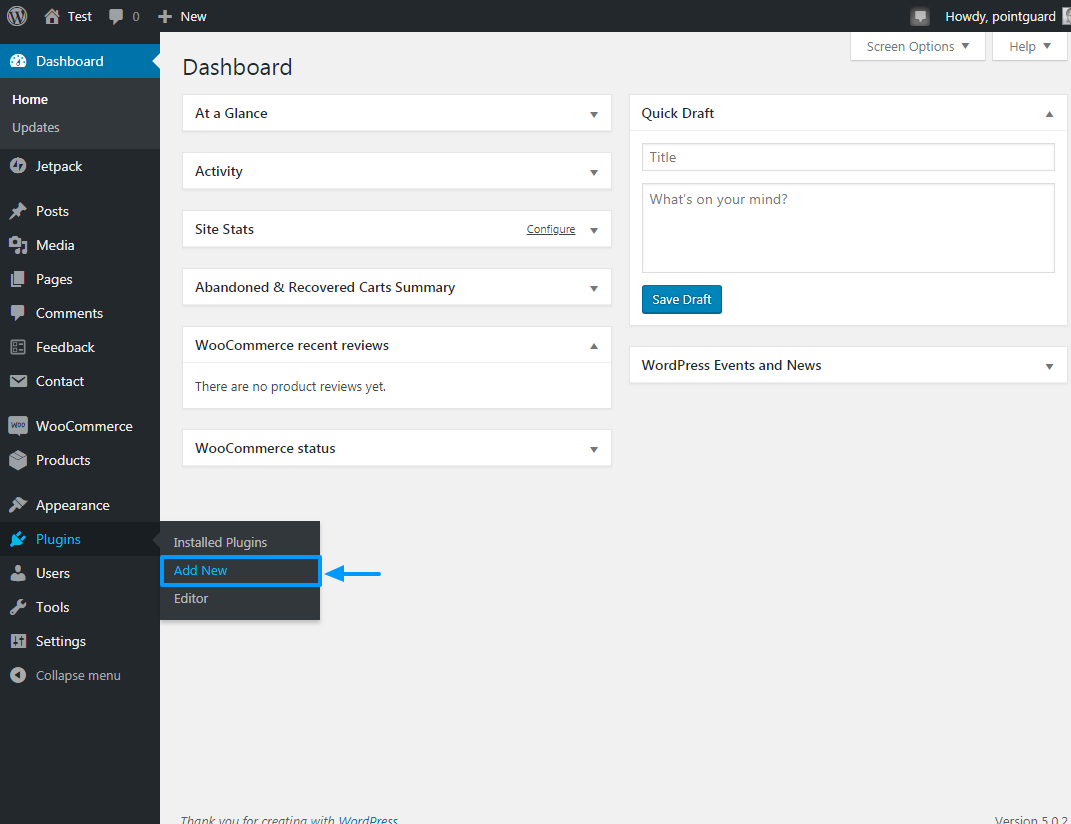
Auf der Plugins hinzufügen Seite, geben Sie „WP Shopify“ in das Suchfeld ein und wenn Sie das Plugin gefunden haben, klicken Sie auf Jetzt installieren dann aktivieren Sie Taste wie unten gezeigt.
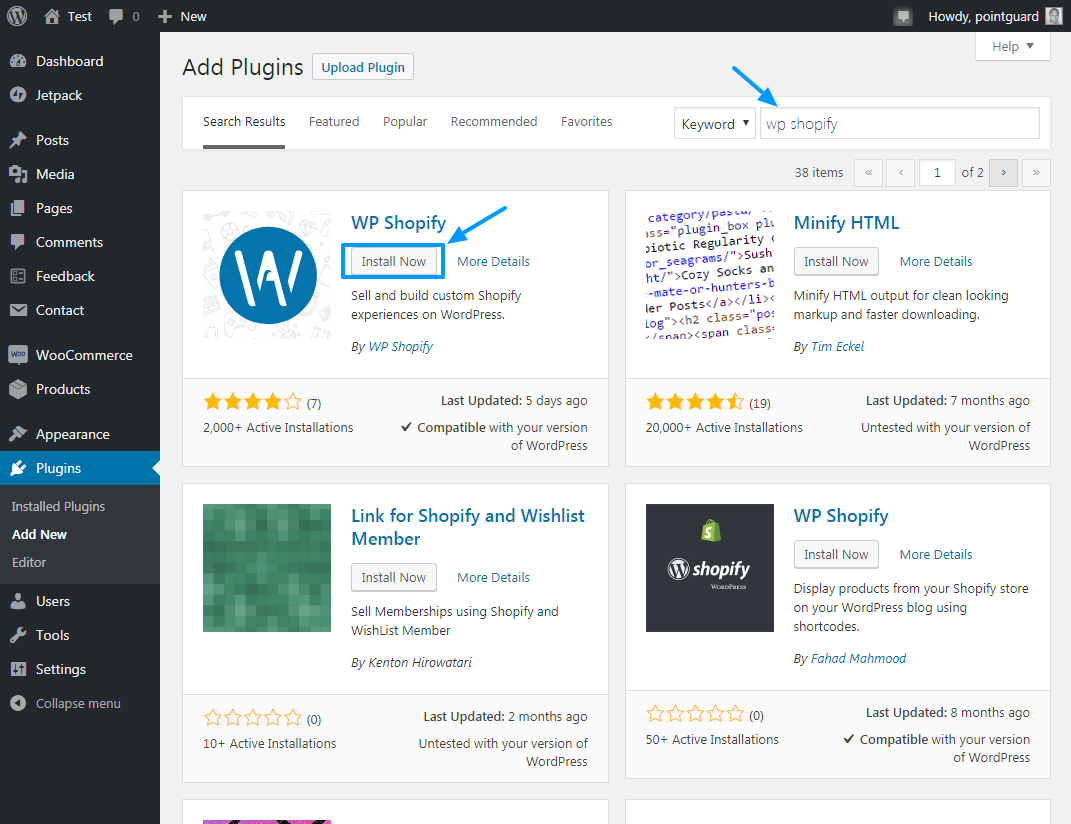
Durch die Aktivierung des Plugins wird ein WP Shopify-Untermenü in Ihrem WordPress-Admin-Menü hinzugefügt. Navigieren Sie zu WP Shopify > Einstellungen um die Integration mit Ihrem Shopify-Shop zu starten.
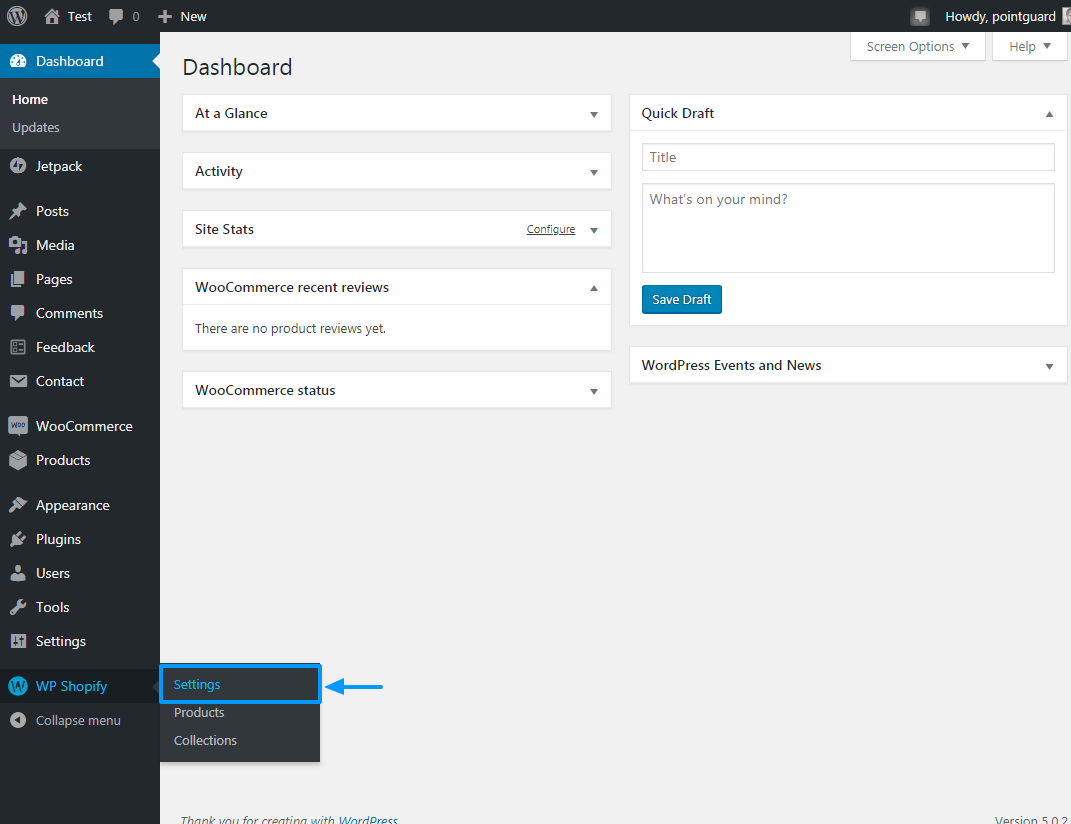
An dieser Stelle gehen wir davon aus, dass Sie bereits einen Shopify-Shop haben (auch wenn es sich um die kostenlose 14-Tage-Testversion handelt). Wir haben ein kostenloses Testkonto für dieses Handbuch erstellt und einige Produkte hinzugefügt. So sieht unsere Shopify-Katalogseite aus.
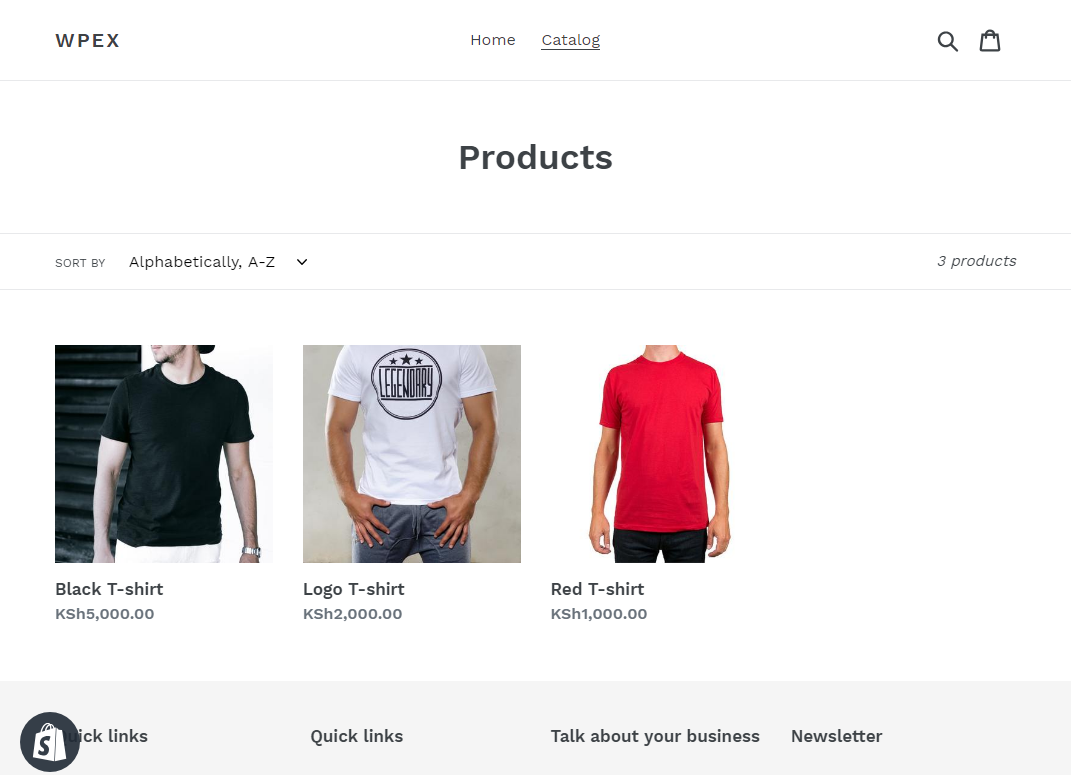
Nicht so schick, aber es sollte perfekt funktionieren.
Gehen Sie weiter, klicken Sie auf die Einstellungen Untermenü führt Sie zum Verbinden unten gezeigte Registerkarte.
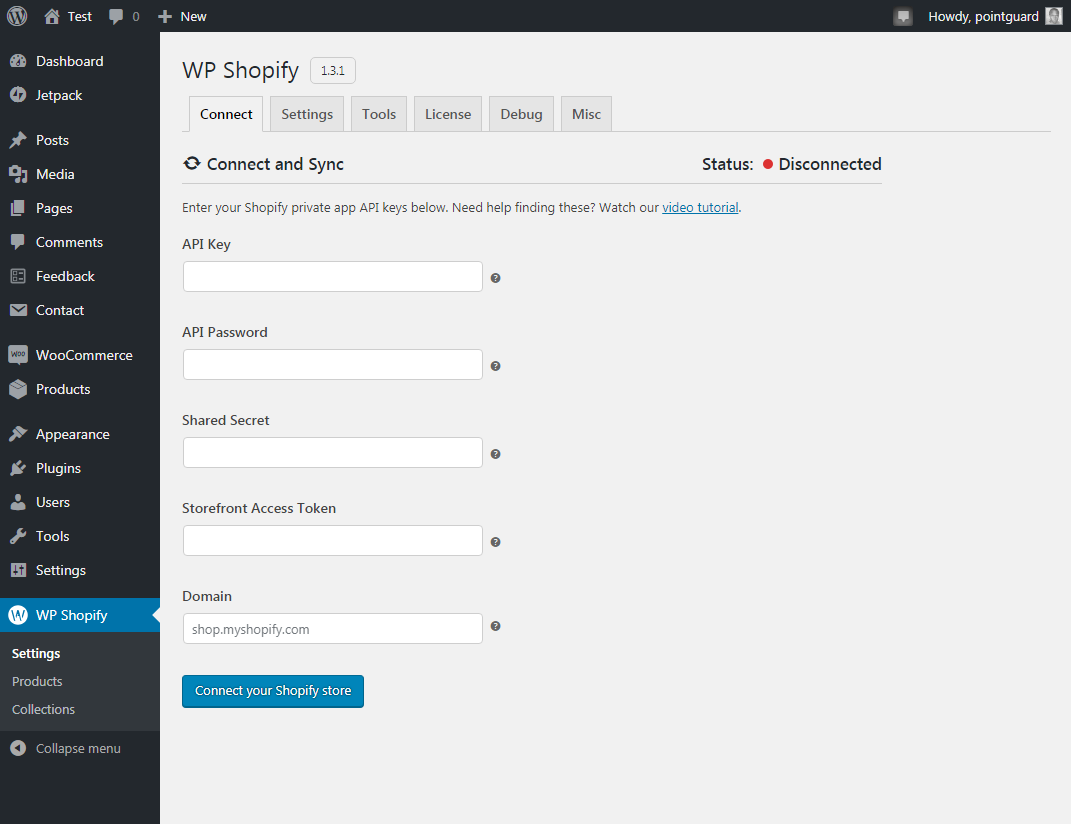
Aus dem oben gezeigten Screenshot benötigen Sie ein paar Details, die Sie in Ihrem Shopify-Adminbereich erhalten. Diese Angaben sind:
- API-Schlüssel
- API-Passwort
- Geteiltes Geheimnis
- Storefront-Zugriffstoken
- Domain (dies ist Ihre Shopify-Shop-Domain, z. B. wpex.myshopify.com wir für diese Anleitung verwendet)
Generieren von WP Shopify-Integrationsdetails
Melden Sie sich bei Ihrem Shopify-Shop-Admin-Dashboard an und klicken Sie auf Apps Wie nachfolgend dargestellt.
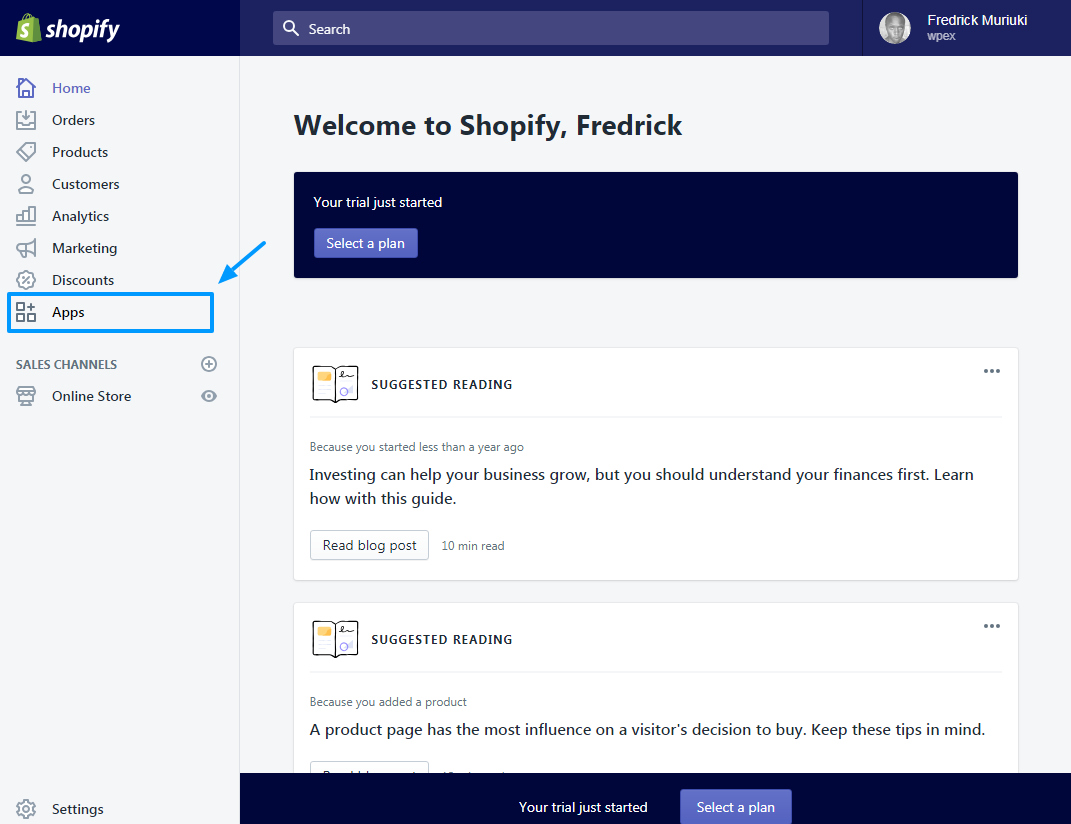
Dies führt Sie zum Apps Bildschirm. Klicken Sie auf die Private Apps verwalten Link, wie wir unten hervorheben.
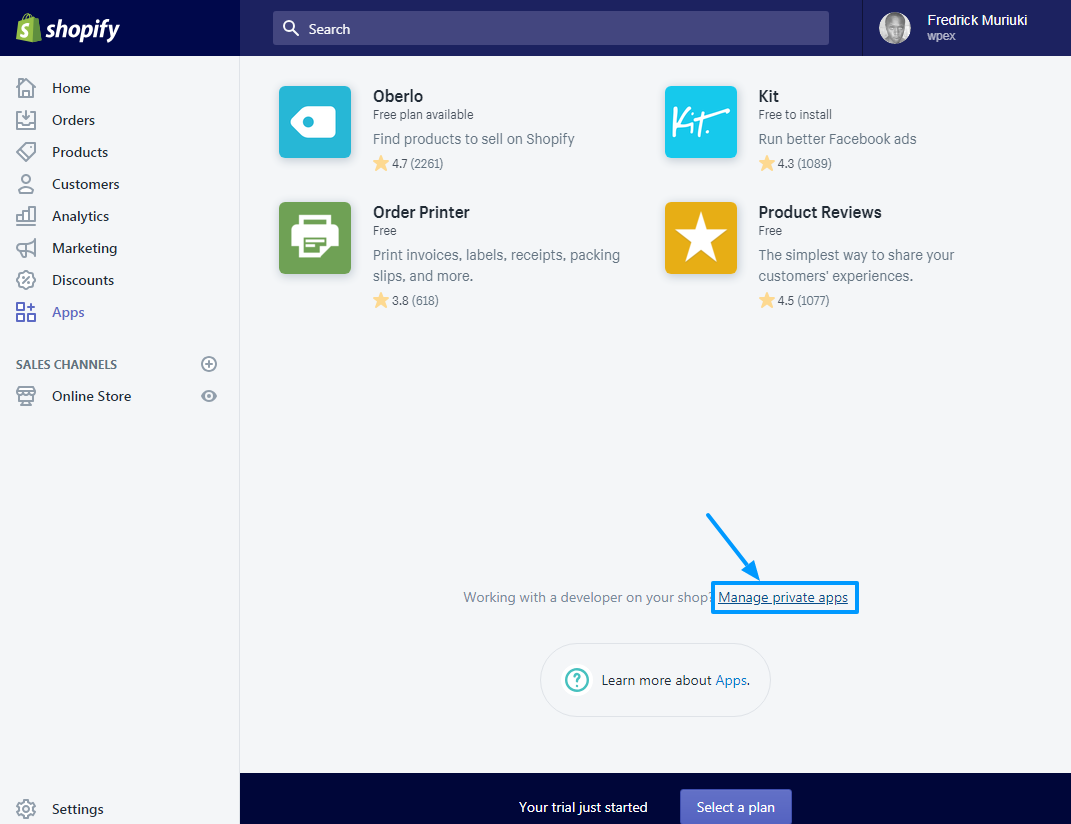
Klicken Sie als Nächstes auf Erstellen Sie eine neue private App Schaltfläche, wie wir unten skizzieren.
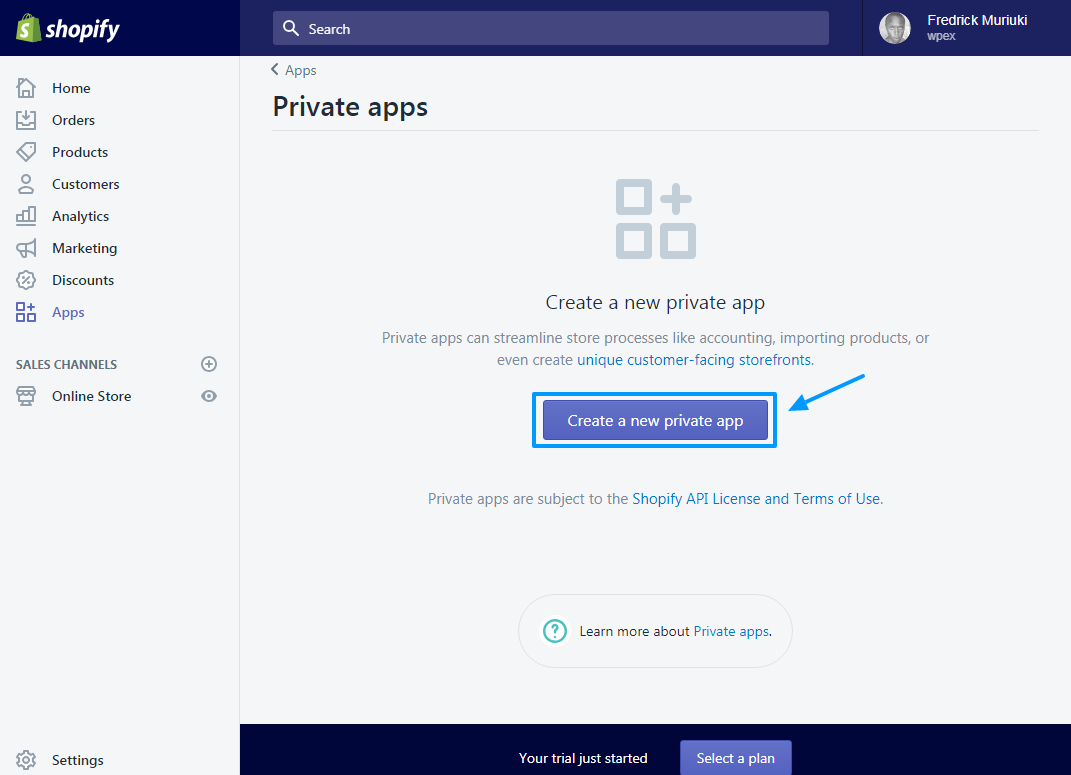
Geben Sie auf dem nächsten Bildschirm Ihren privaten App-Namen und Ihre E-Mail-Adresse ein. Als nächstes unter dem Admin-API Abschnitt, setze alles auf Lesen und Schreiben. Setzen Sie die Berechtigungen auf Lesezugriff für jedes Feld, das das nicht hat Lesen und Schreiben Möglichkeit.
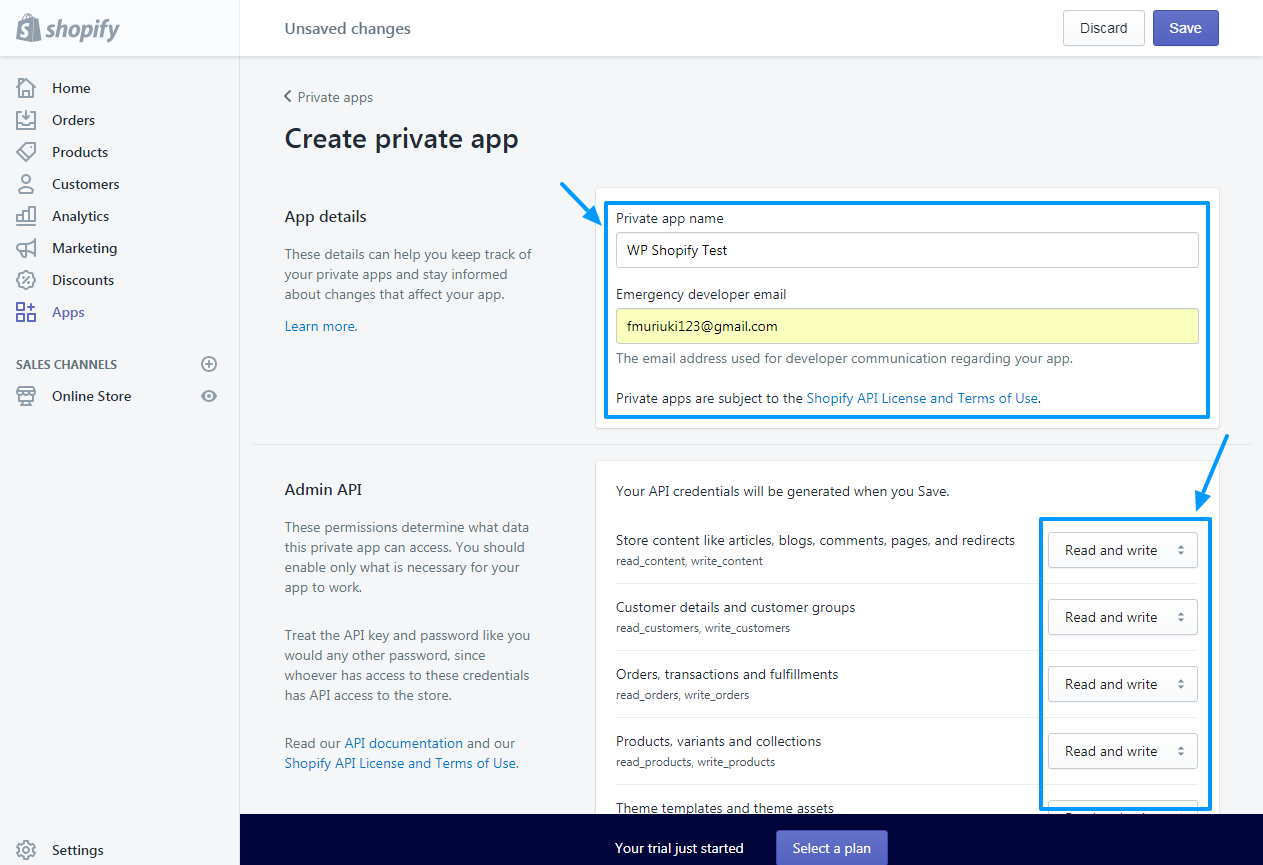
Markieren Sie danach das Erlaube dieser App, mithilfe der Storefront-API auf deine Storefront-Daten zuzugreifen Kontrollkästchen unten auf der Seite wie unten gezeigt.
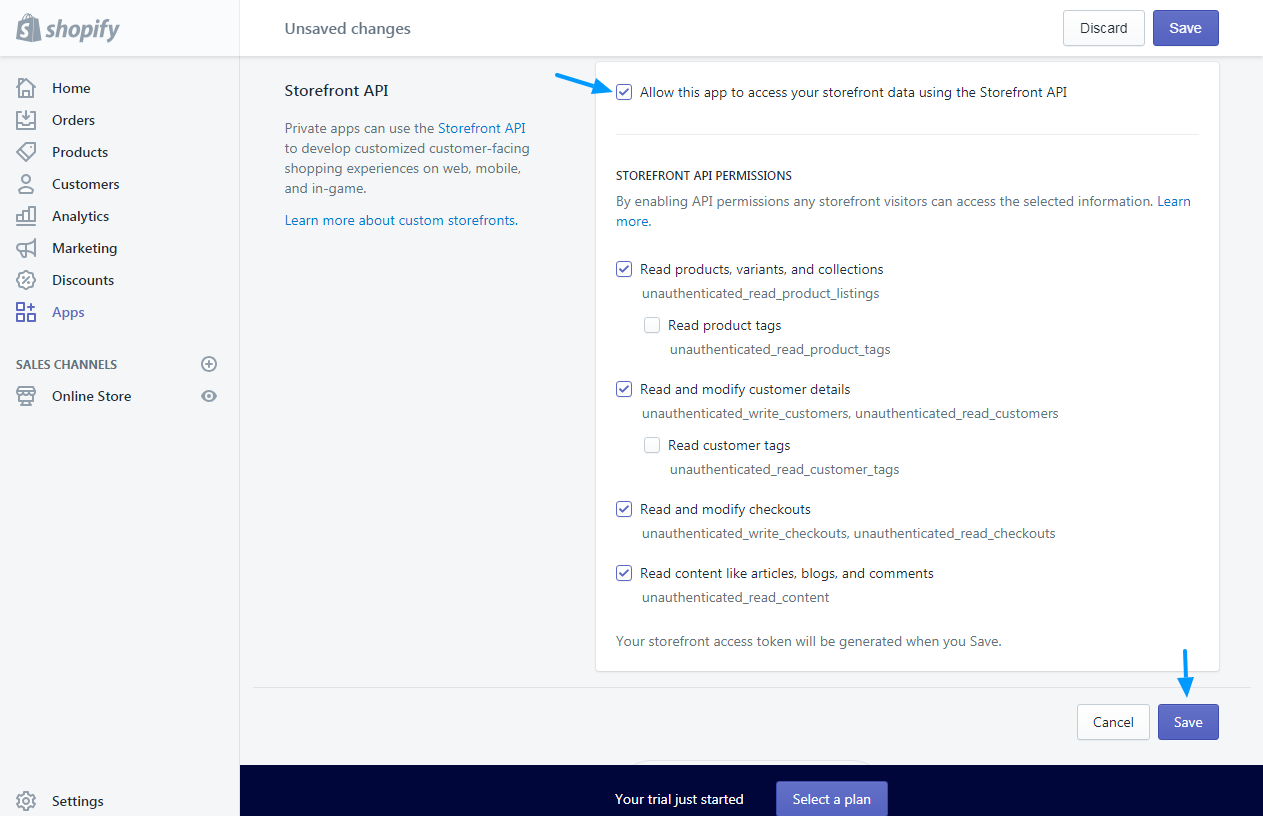
Schlagen Sie schließlich die Speichern Taste und die nachfolgende Ich verstehe, erstelle die App Taste. Sobald Sie fertig sind, zeigt Shopify eine Seite mit Ihrem API-Schlüssel und allen anderen Details an, die Sie benötigen, um das WP Shopify-Plugin zu integrieren. Siehe Bild unten.
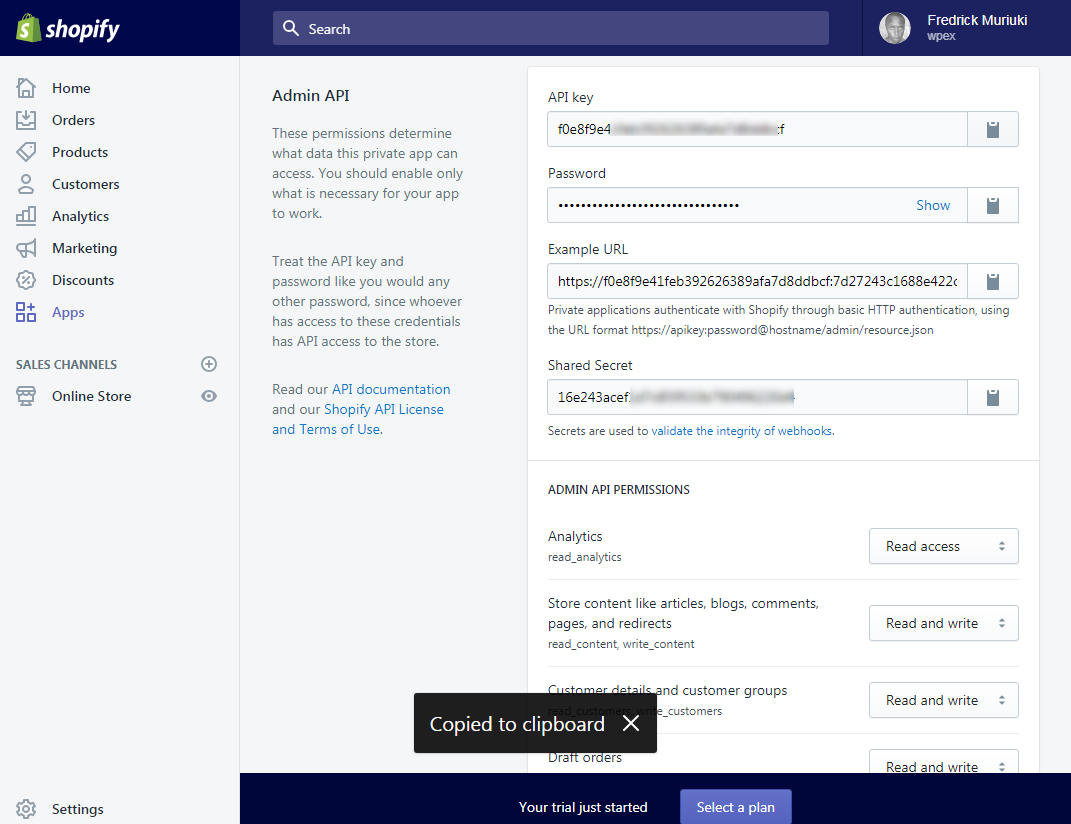
Notiz: Du kannst deine finden Storefront-Zugriffstoken zum unteren Rand derselben Seite, wie unten gezeigt.

Kopieren Sie jetzt einfach die Details in die entsprechenden Felder auf der WP Shopify Connect-Tab wie wir unten detailliert beschreiben.
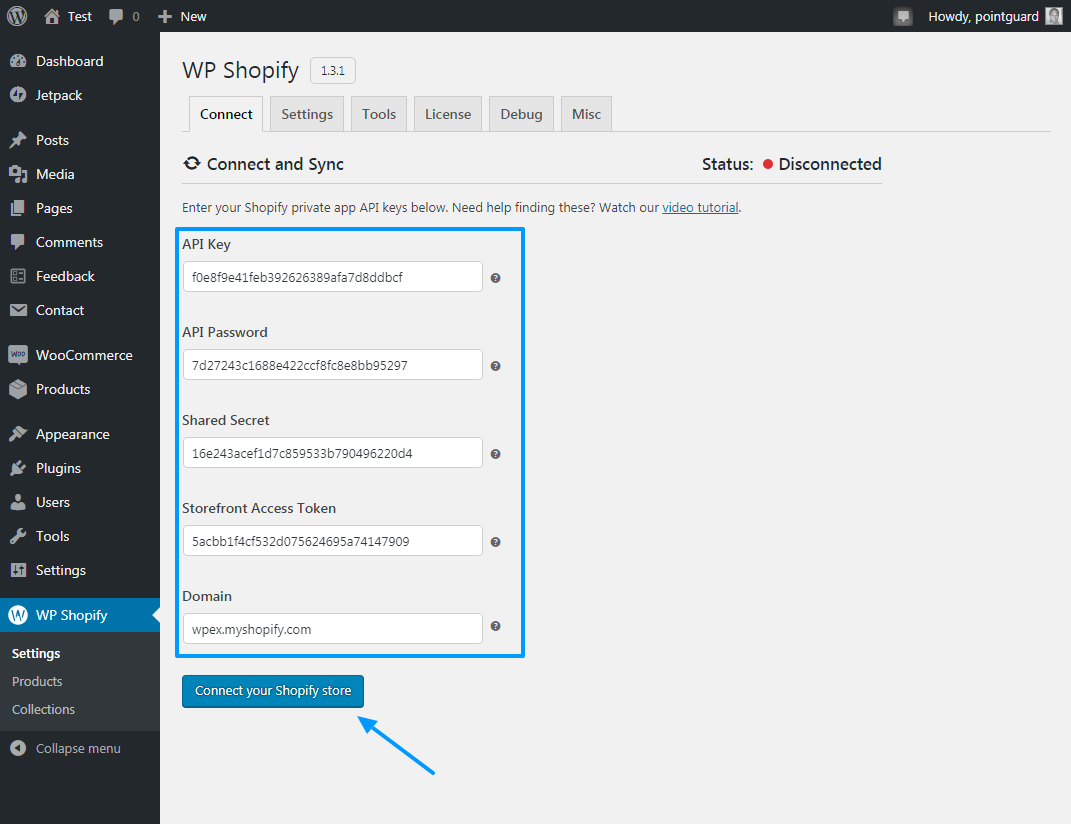
Als nächstes drücke die Verbinden Sie Ihren Shopify-Shop Schaltfläche im Bild oben, um die Synchronisierung zu starten.
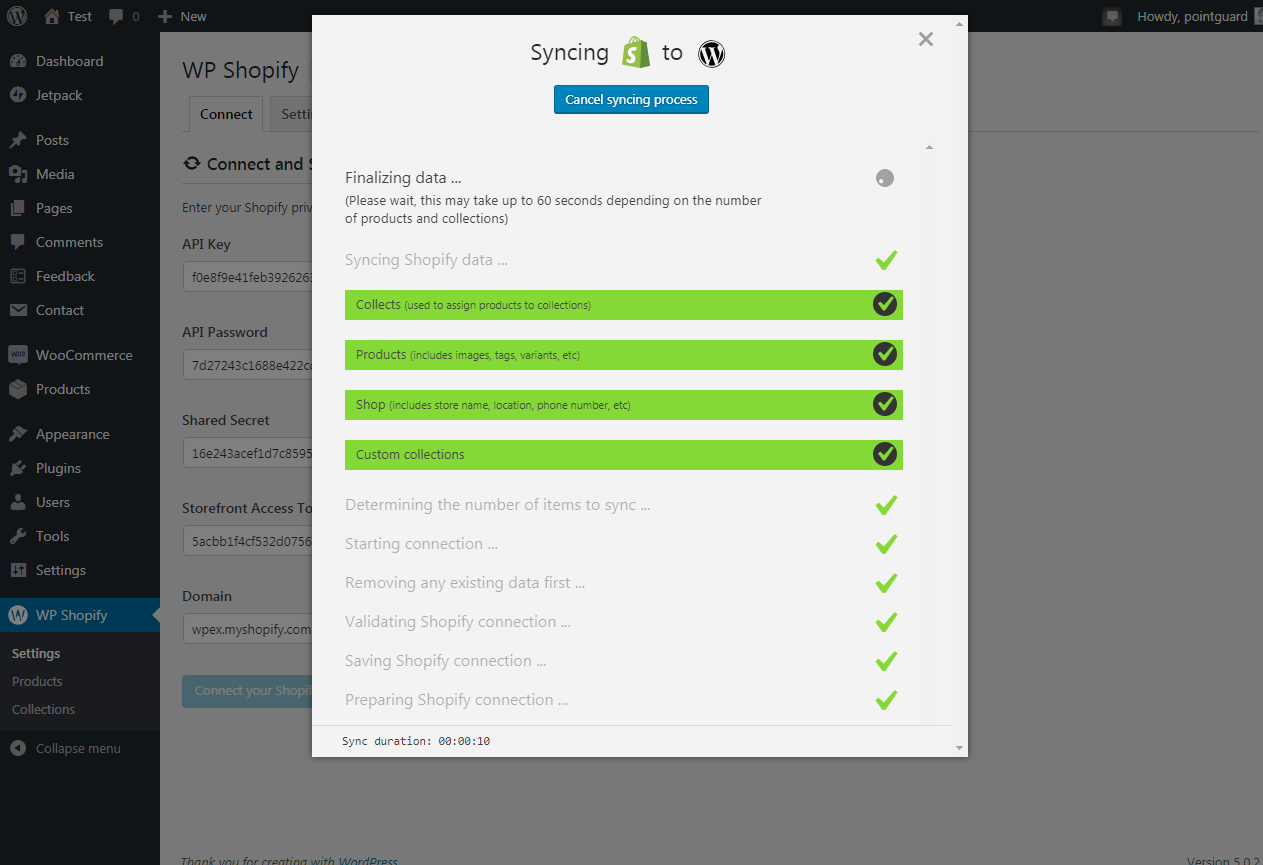
Und das war’s, Ihr Shopify-Shop ist jetzt mit Ihrer WordPress-Site synchronisiert. Bei erfolgreicher Synchronisierung wird das In Verbindung gebracht Status wie unten gezeigt.
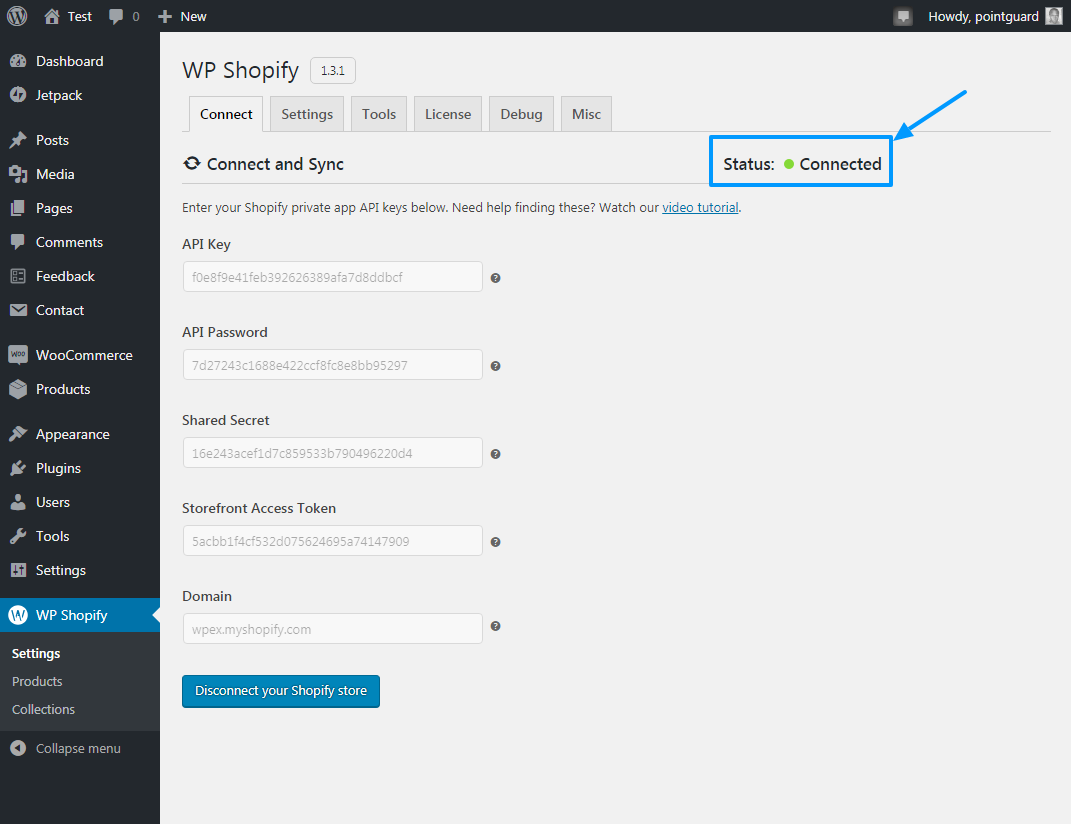
Wenn Sie jetzt zu navigieren WP Shopify > Produkte In Ihrem WordPress-Admin-Menü sehen Sie, dass das WP Shopify-Plugin alle Ihre Produkte aus Shopify importiert hat.
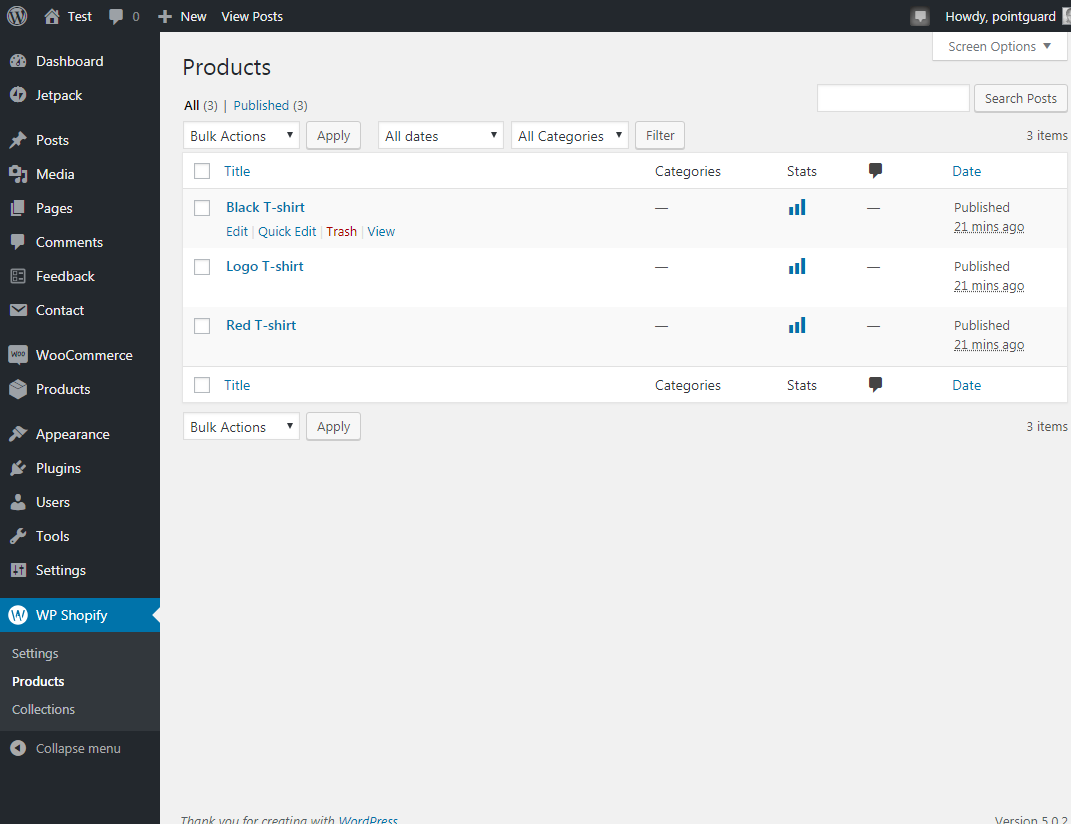
Die im Bild oben gezeigten Produkte wurden direkt aus unserem Shopify-Demo-Shop importiert. Sie können bis zu 250 Produkte gleichzeitig importieren.
Und so sieht der Katalog, den wir gerade importiert haben, auf unserer WordPress-Demo-Site mit dem Twenty Seventeen-Thema aus.
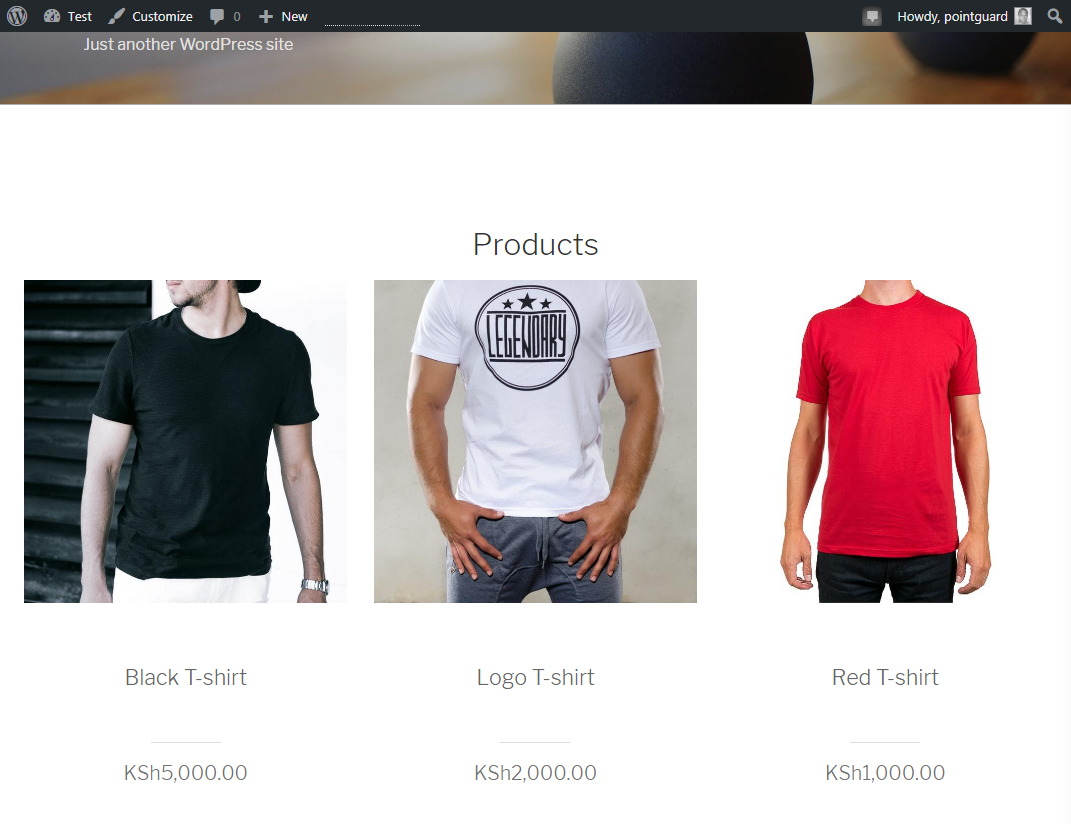
Lassen Sie uns nun die anderen Funktionen erkunden, die im WP Shopify-Admin-Dashboard verfügbar sind. Auf geht’s!
Registerkarte „Einstellungen“
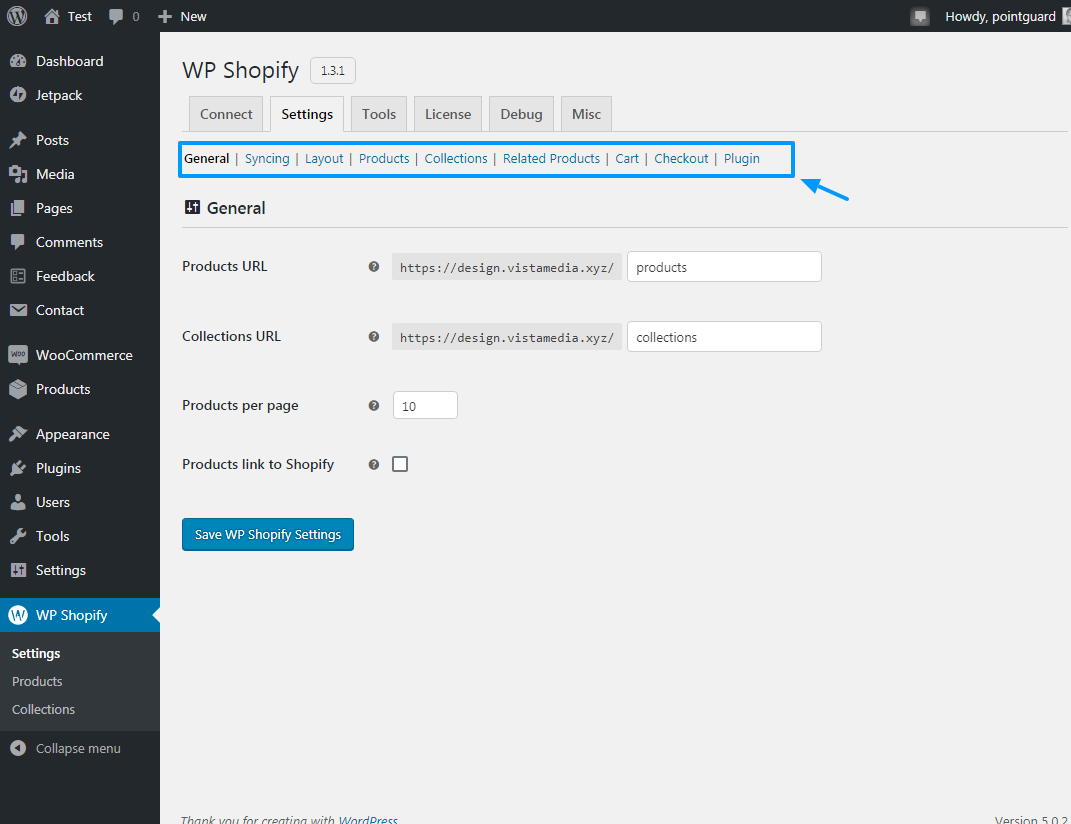
Die Einstellungen tab bietet Ihnen viele Möglichkeiten, Ihren Online-Shop mit Leichtigkeit zu verwalten. Von hier aus finden Sie Einstellungen zur Steuerung:
- Produkt-URLs
- Die Anzahl der Produkte pro Seite
- Synchronisierung
- Semmelbrösel
- Seitennummerierung
- Layout der Produktanzeige einschließlich Bilder, Farben,
- Layout der Sammlungsanzeige
- Verwandte Produkte
- Wagen
- Check-out-Prozess
- Und so viel mehr
Registerkarte Extras

Die Werkzeuge Registerkarte hilft Ihnen, Shopify-Daten neu zu synchronisieren, den WP Shopify-Cache zu löschen und alle synchronisierten Daten aus WordPress zu entfernen.
Registerkarte Lizenz
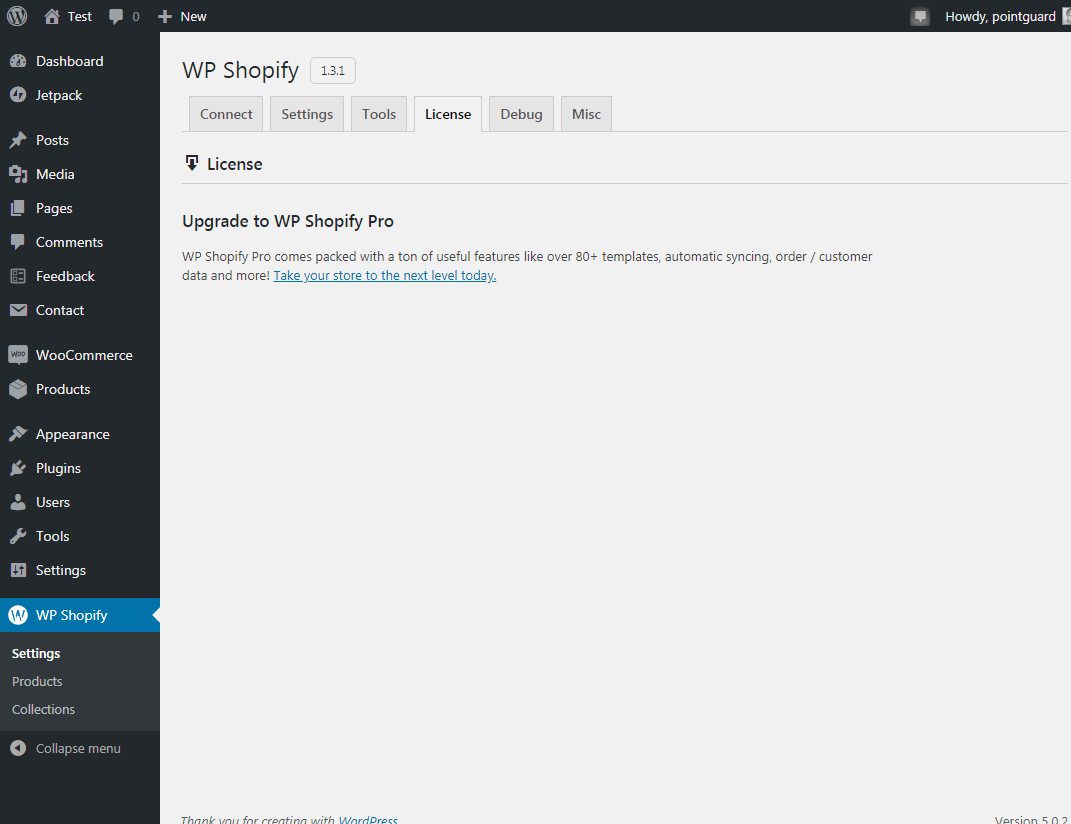
Die Lizenz Die Registerkarte ist praktisch, wenn Sie auf die Pro-Version von WP Shopify aktualisieren möchten. Was, wenn Sie es nicht wussten, Ihnen noch mehr Funktionen bietet, um Ihren Shopify-WordPress-Hybridshop aufzuladen.
Registerkarte „Debuggen“
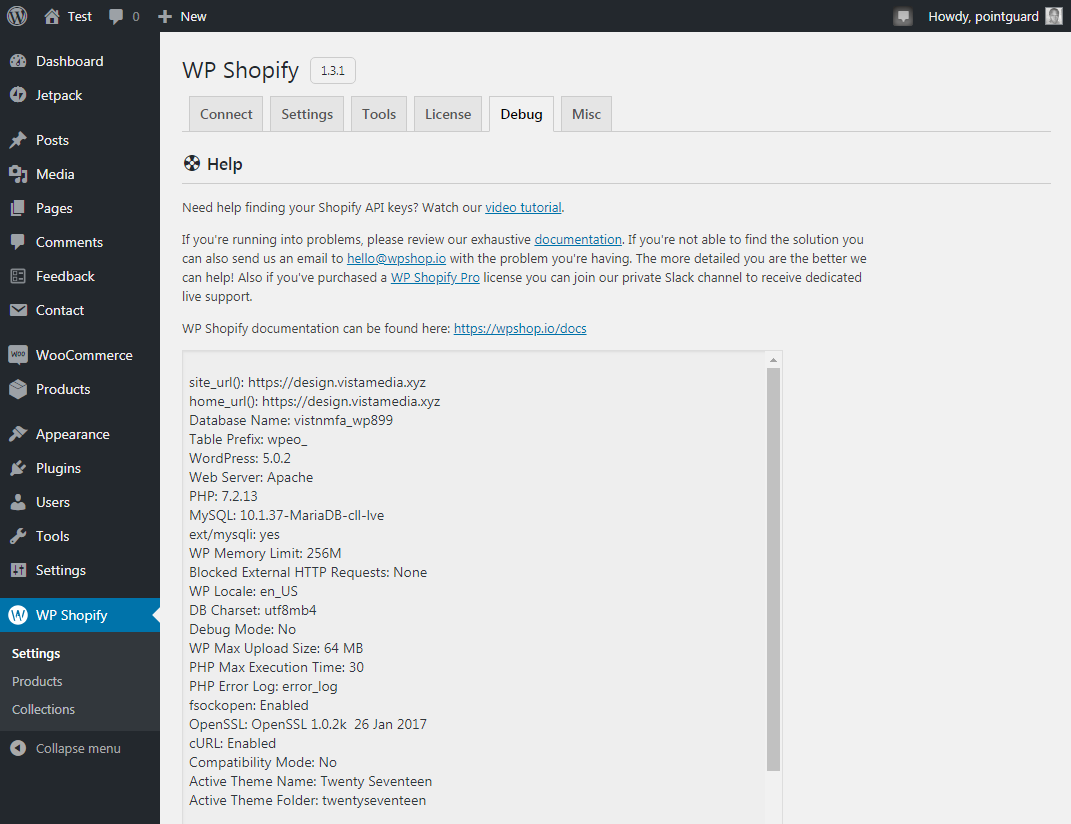
Und der Debuggen Mit der Registerkarte können Sie Fehler erkennen und Unterstützung erhalten.
Registerkarte „Verschiedenes“
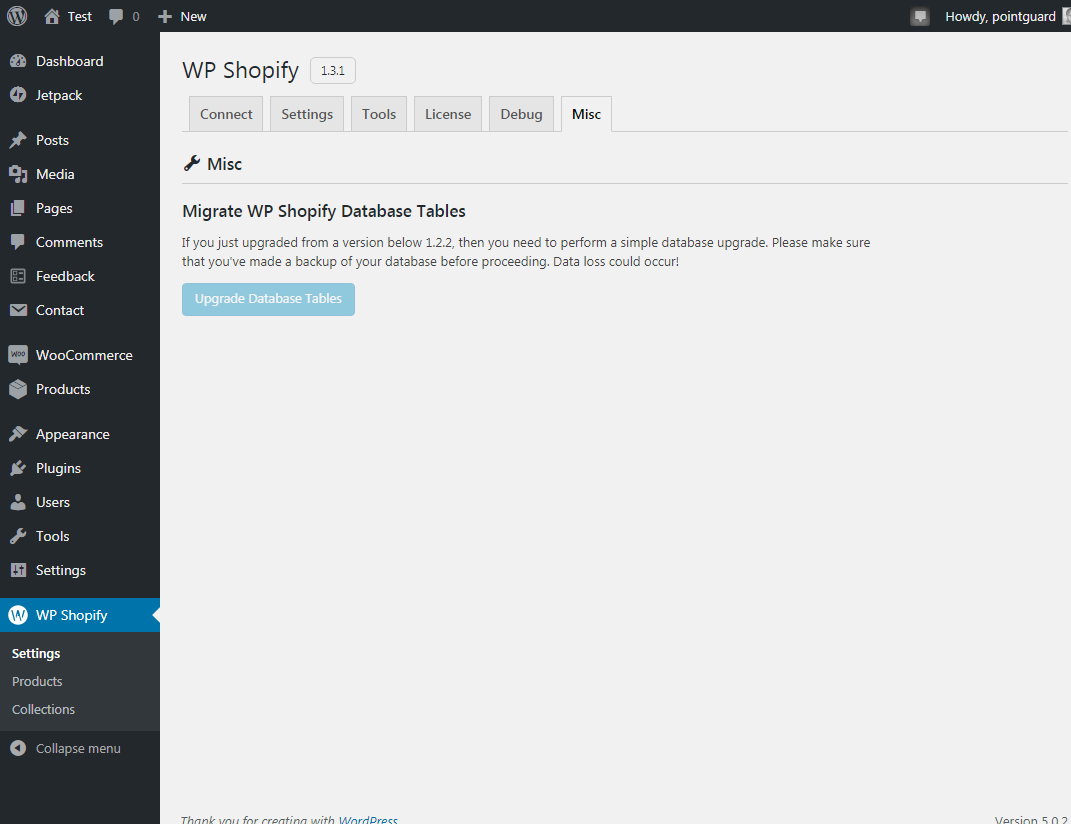
Zum Zeitpunkt des Schreibens war die Sonstiges Mit der Registerkarte können Sie Datenbanktabellen aktualisieren, wenn Sie von einer Version unter 1.2.2 aktualisiert haben.
Abschluss
Während Sie den Shopify Buy Button verwenden können, ist WP Shopify wahrscheinlich das beste Plugin, um Ihre Shopify-Produkte auf WordPress zu verkaufen. Das Plugin wurde sorgfältig entwickelt und wird mit allen Tools geliefert, die Sie benötigen, um sofort mit dem Verkauf zu beginnen. Darüber hinaus ist es super einfach einzurichten, Sie sollten in weniger als 10 Minuten fertig sein.
Was ist Ihre Meinung zu WP Shopify? Bitte teilen Sie Ihre Fragen und Gedanken im Kommentarbereich unten mit.